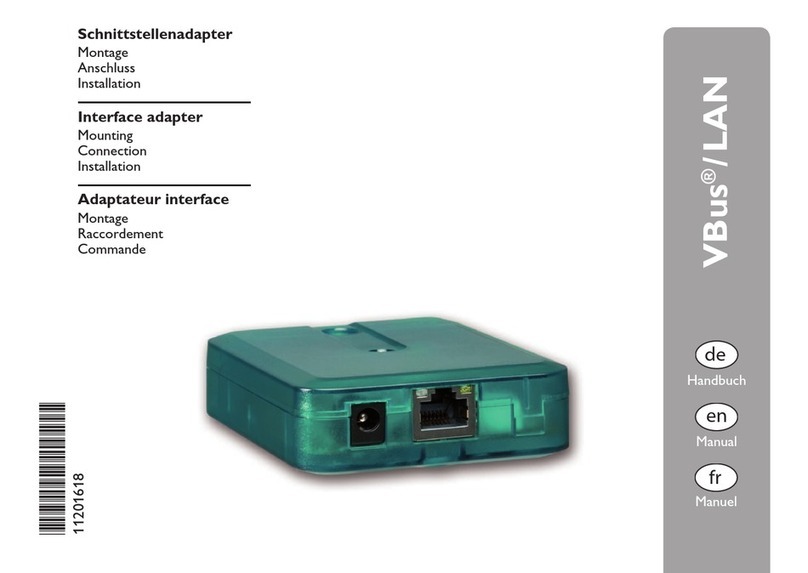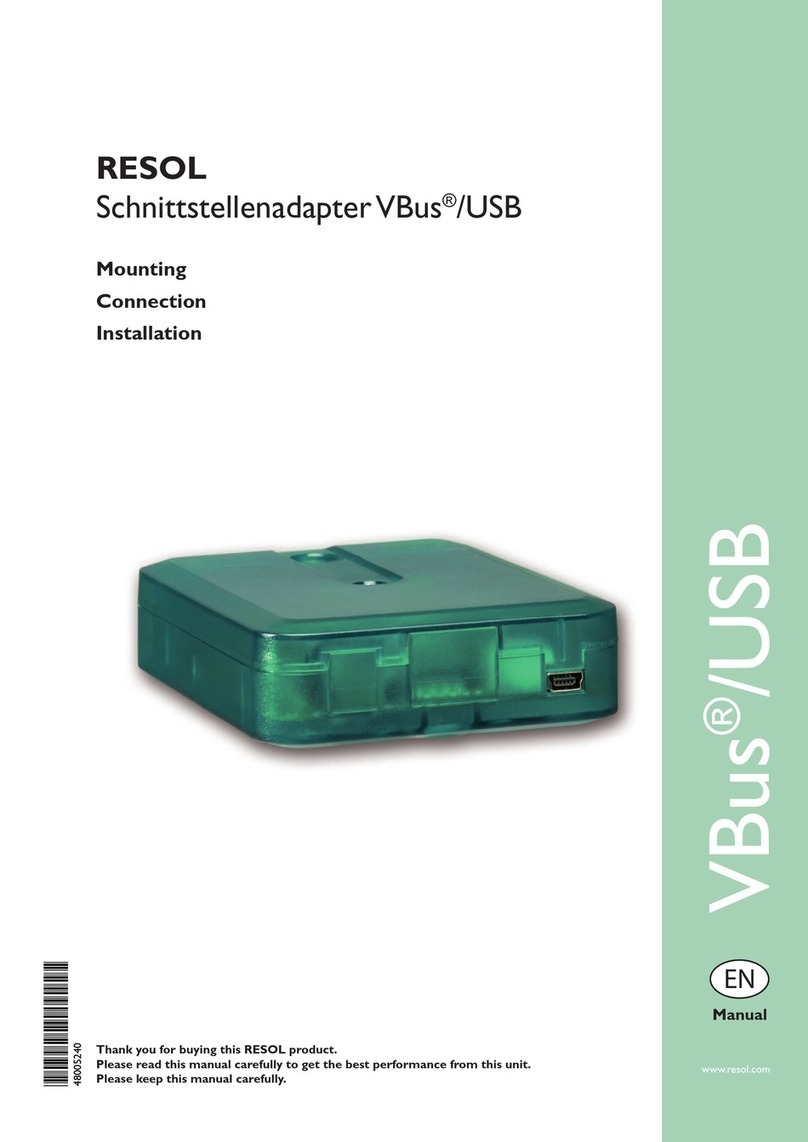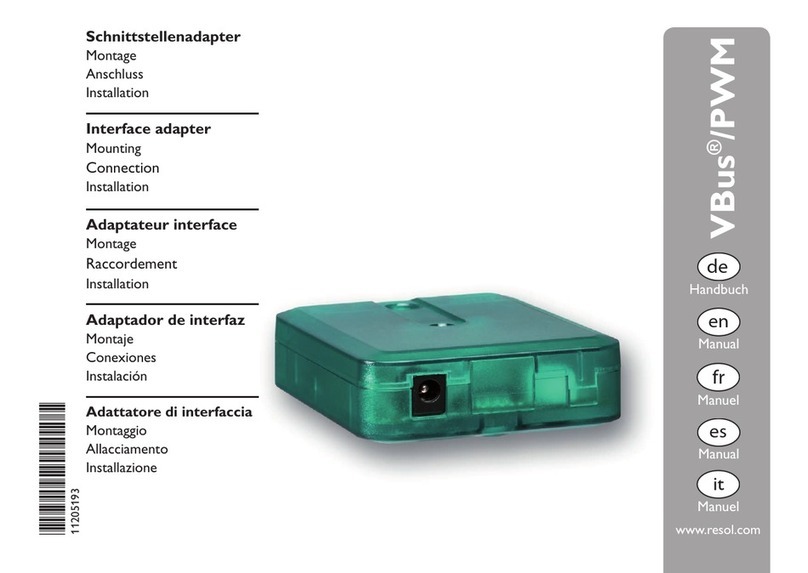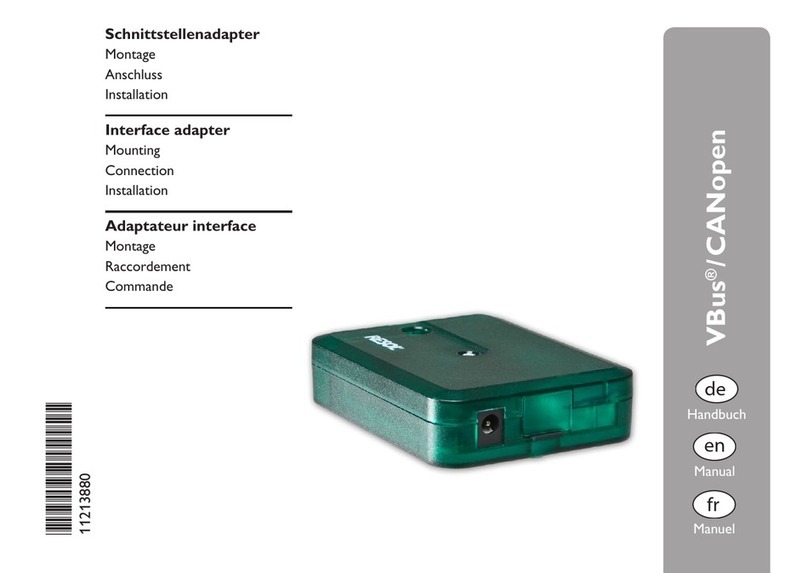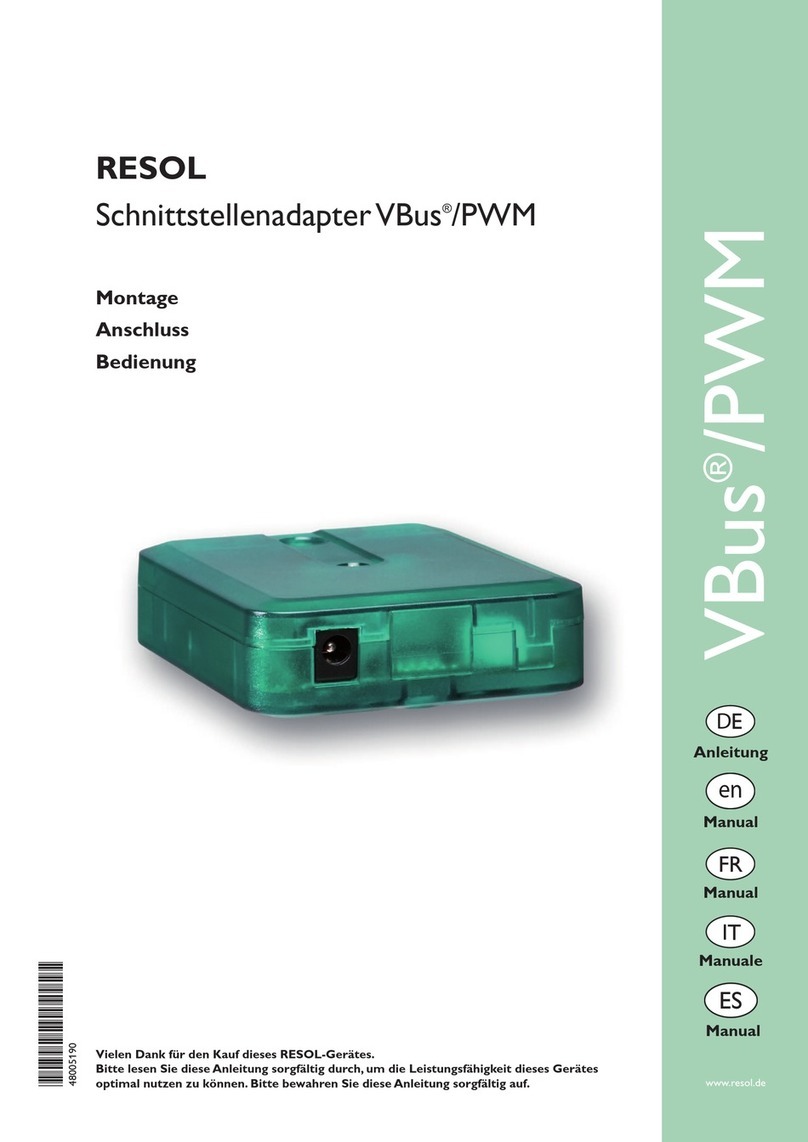4 Einrichtung im Netzwerk
Wenn der UPnP-Zugriff aktiviert ist, erkennt das Betriebs-
system den Schnittstellenadapter VBus®/LAN automatisch
und die IP-Adresse kann in der Systemsteuerung eingese-
hen werden.
Hinweis
In Windows-Betriebssystemen ab Version 7 ist der
UPnP-Zugriff werkseitig aktiviert. In älteren Versi-
onen muss der UPnP-Zugriff von Hand aktiviert
werden.
Wenn die IP-Adressen im lokalen Netzwerk nicht durch
einen DHCP-Server vergeben werden, folgendermaßen
vorgehen:
ÎDen SchnittstellenadapterVBus®/ LAN direkt an einen
PC anschließen.
Die Netzwerkkonguration des genutzten PCs muss auf
DHCP eingestellt sein!
ÎDen SchnittstellenadapterVBus® / LAN kongurieren.
4.1 SchnittstellenadapterVBus®/LAN im Netz-
werk nden
Falls der Schnittstellenadapter VBus®/LAN nicht automa-
tisch erkannt wird,kann das auf der beiliegenden CD-ROM
enthaltene Hilfsprogramm Device-Discovery-Tool genutzt
werden. Um Device-Discovery-Tool nutzen zu können,
muss Java installiert sein.
4.2 Web-Interface
Alle Einstellungen am Schnittstellenadapter VBus®/LAN
können über das Web-Interface vorgenommen werden.
DasWeb-Interface ist im SchnittstellenadapterVBus®/LAN
integriert und wird in einem Internetbrowser ausgeführt.
Das Web-Interface hat folgende Funktionen:
• Status des SchnittstellenadapterVBus®/LAN anzeigen.
• SchnittstellenadapterVBus® / LAN kongurieren.
• SchnittstellenadapterVBus®/LAN im Netzwerk einrichten.
Um auf das Web-Interface zuzugreifen, die IP-Adresse des
Schnittstellenadapters VBus®/LAN in die Adresszeile des
Browsers eingeben.
Das Web-Interface dient nicht dem Zugriff auf den Regler,
sondern lediglich der Einrichtung des Schnittstellenadap-
tersVBus®/ LAN im Netzwerk.
Wenn das Menü Einstellungen angewählt wird, erscheint
eine Authentizierungsabfrage.
Zur Authentizierung folgende Daten eingeben:
Benutzername: admin
Passwort: vbus
Hinweis
Um das Passwort zu ändern siehe Seite 8.